널리 사용되는 이미지 형식인 GIF는 제작이 비교적 간단합니다. 화면 녹화 후 GIF 파일로 저장할 수 있는 여러 도구가 존재하며, 고품질 GIF 생성을 지원하는 프로그램들도 다양합니다. 예를 들어, Imgur는 유튜브 영상으로부터 GIF를 제작하는 전용 기능을 제공합니다. 이미 비디오 파일이나 GIF 파일이 있다면, GIF를 만드는 과정은 매우 간단합니다. 하지만 GIF 편집은 생각보다 복잡할 수 있습니다. 단순히 텍스트를 추가하거나 크기를 조절하는 것 이상의 작업이 필요하기 때문입니다. GIF 편집에는 개별 프레임 수정, 텍스트 추가, 재생 방향 변경, 재생 속도 조절 등 다양한 작업이 포함됩니다. 물론 포토샵과 같은 전문 프로그램으로 GIF를 제작하고 편집할 수 있지만, 비용 부담이 크거나 사용법이 복잡할 수 있습니다. ScreenToGif라는 무료 앱을 사용하면 포토샵 없이도 GIF를 쉽게 편집할 수 있습니다. 다음은 ScreenToGif를 활용하여 GIF를 편집하는 방법입니다.
ScreenToGif는 화면 녹화 및 GIF 저장을 위한 훌륭한 도구일 뿐만 아니라, 강력한 GIF 편집기이기도 합니다. 이미 소개된 바와 같이, 이 앱은 다양한 편집 기능을 제공합니다.
편집하고자 하는 GIF 파일을 다운로드한 후, ScreenToGif를 실행하고 ‘파일’ 탭에서 ‘로드’를 선택합니다. 원하는 GIF 파일을 선택하면, 앱이 GIF를 구성하는 모든 프레임을 화면에 표시합니다.
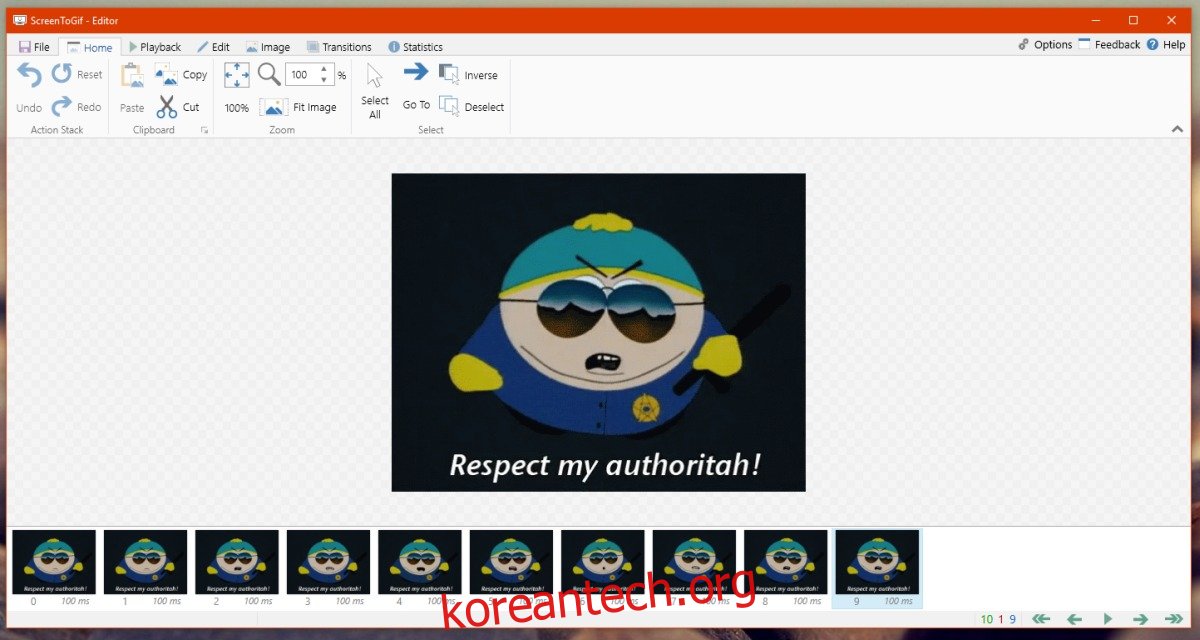
여기서 개별 프레임 또는 여러 프레임을 선택하여 삭제할 수 있습니다. 만약 GIF 파일이 너무 길다면, ScreenToGif를 사용하여 필요한 부분만 남길 수 있습니다. 프레임은 GIF 시작, 끝 또는 중간에서 삭제할 수 있으며, ‘홈’ 탭에서 잘라내기 및 붙여넣기 기능을 사용하여 프레임의 위치를 변경할 수도 있습니다.
GIF의 크기를 조절하려면 ‘이미지’ 탭으로 이동하여 ‘크기 조정’을 클릭하세요. 여기서 원하는 사용자 정의 크기를 입력하면 앱이 자동으로 GIF 크기를 변경합니다. 또한 동일한 탭에서 텍스트, 워터마크, 자유형 그림, 제목 프레임, 캡션 등을 GIF에 추가할 수도 있습니다.
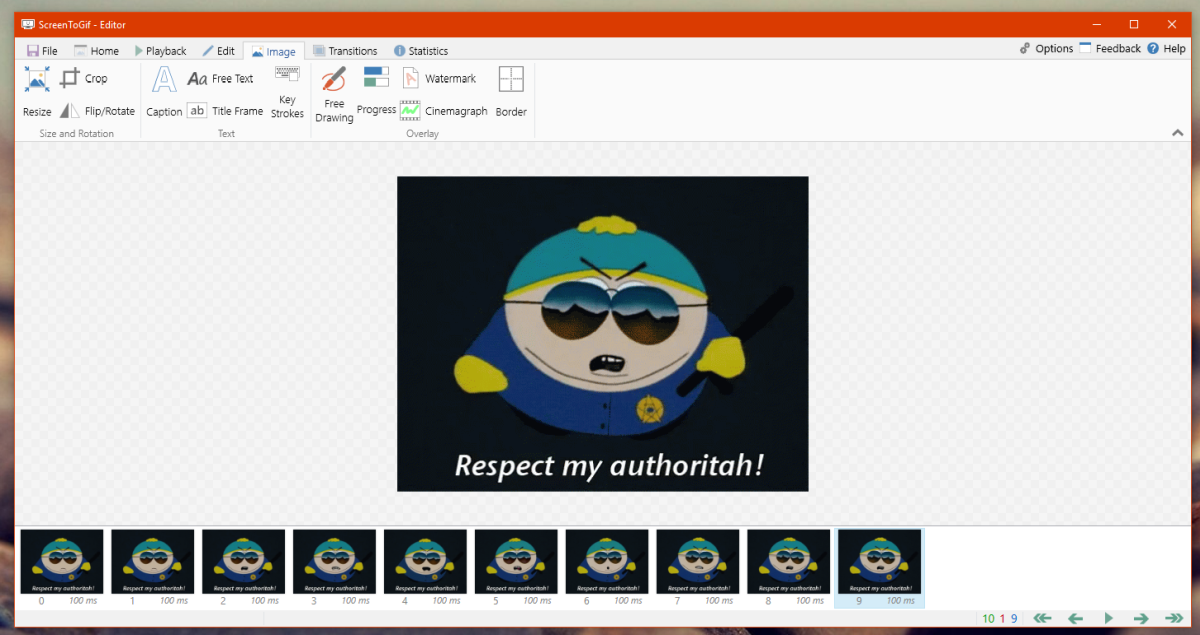
‘편집’ 탭으로 이동하면 GIF의 재생 속도를 조절하거나 재생 방향을 변경할 수 있습니다. 이러한 컨트롤은 사용하기 매우 쉽고, 클릭 한 번으로 모든 작업을 수행할 수 있습니다.
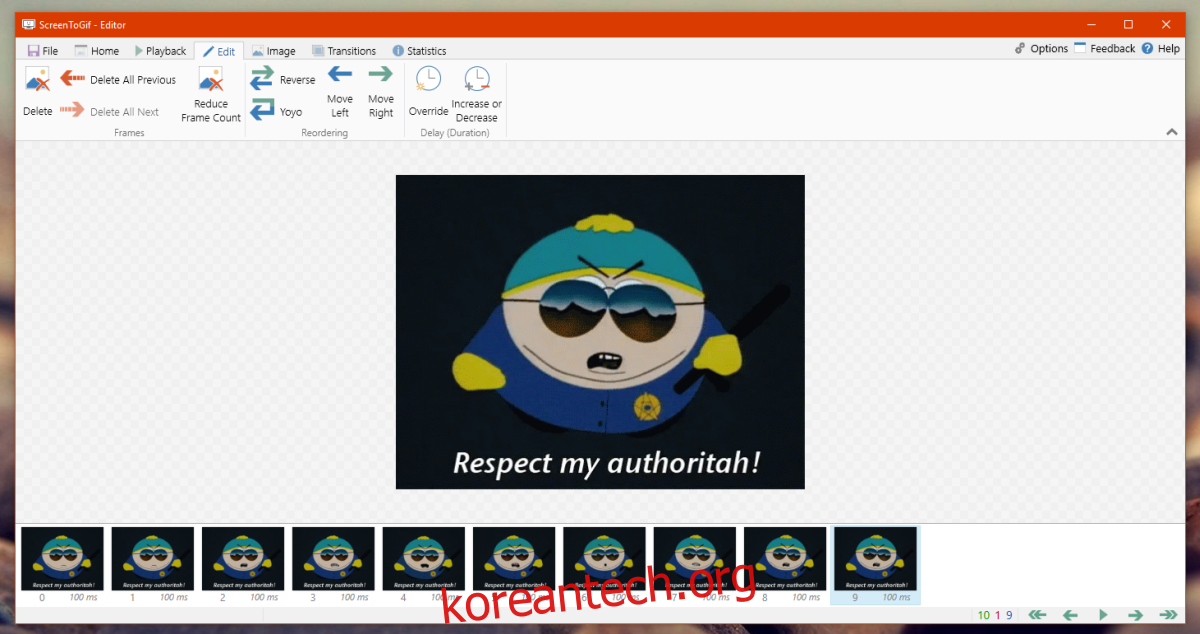
ScreenToGif는 사용자 친화적이며 무료로 제공되는 오픈 소스 프로그램입니다. 이는 Photoshop과 비교했을 때 큰 장점입니다. Photoshop으로 GIF를 편집하는 과정은 복잡할 수 있으며, 디자인 전문 분야에 종사하는 경우가 아니라면 Photoshop 없이 GIF를 편집할 수 있는 편리한 방법이 필요합니다. ScreenToGif는 GIF 파일의 품질 저하 없이 다양한 편집 기능을 제공하여 이러한 요구를 충족시켜 줍니다.